.png) |
| Cara Mengganti Teks di Microsoft Word Secara Cepat |
Cara Mengganti Teks di Microsoft Word Secara Cepat - Dalam pembuatan dokumen di Microsoft Word pastinya tidak lepas dengan yang namanya typo atau salah dalam pengetikan. Tentunya hal ini mengharuskan kita untuk melakukan revisi.
Bagimana jika dokumen yang akan direvisi memiliki halaman yang banyak, dan harus mencari dan mengganti satu persatu? Tentunya akan membutuhkan waktu yang lama jika harus mencari danmengganti satu persatu kata yang salah.
Microsoft word miliki fitur yang dapat memcari dan mengganti sebuah kata secara otomatis. Fitur tersebut adalah Find & Replace, dengan adanya fiture ini sangat membatu kita saat merevisi dokumen di microsoft word.
Dengan fitur Find & Replace kita dapat mencari dan mengganti karakter, kata, farsa dan kalimat secara otomatis. Pada artikel kali ini akan mencari tahu bagaimana cara mengganti teks di microsoft word secara cepat.
Cara Mengganti Teks di Microsoft Word Secara Cepat
Untuk cara pertama ini kita akan mencoba menganti kata satu persatu terlebih dahulu. Jadi disini kita telebih dahulu mencari kata yang salah atau yang dingin diganti. Sebagai contohnya adalah kita akan merubah kata coffe menjadi kopi.
1. Buka dokumen yang ingin direvisi.
2. Selajutnya kita akan memunculkan fitur Find & Replace terlebih dahulu. Caranya adalah pada menu Home pilih Replace yang terletak pada ujung kanan toolbar. Bisa juga dengan shortcut CTRL + H .
3. Setelah fitur Replace terbuka, tuliskan kata yang ingin diganti pada bagian Find what. Tulis juga kata yang menjadi pengganti pada bagian Replace white. Sebagai contohnya adalah kata yang ingin diganti Coffe dan kata penggantinya adalah Kopi.
4. Klik tombol Replace, maka kata tersebut akan tersebut akan tergantikan
Selajutnya bagaimana jika ingin mengganti kata secara keseluruhan? Cara sama seperti diatas. Kita harus memunculkan fitur Find & Replace terlebih dahulu dengan menekan tombol CTRL + H secara bersamaan pada keyboard.
5. Tuliskan kata yang ingin diganti pada bagian Find what. Tulis juga kata yang menjadi pengganti pada bagian Replace white. Sebagai contohnya adalah kata yang ingin diganti Coffe dan kata penggantinya adalah Kopi. Selanjutnya klik tombol Replace All.
6. Klik Yes pada pop up yang muncul. Jumlah kata yang akan digantikan akan terlihat, maka kata tersebut sudah terganti secara keseluruhan.
Demikian tadi cara untuk menganti kata di microsoft word baik satu maupun semua kata. Dengan memanfaatkan fitur yang disedikan oleh Microsoft tentunya memudahkan kita dalam melakukan revisi. Semoga artikel ini
dapat bermanfaat untuk teman-teman dan, pastinya selamat mencoba.
.png)

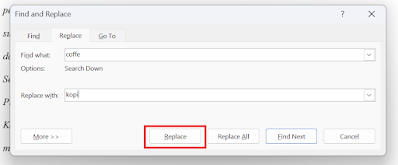

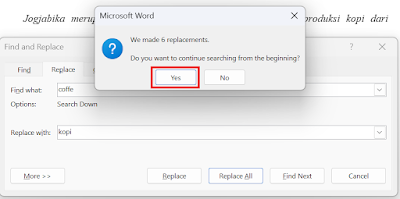
Post a Comment